"Jeg brukte OneDrive mye på college, siden jeg jobber hjemme, har jeg vendt meg til en annen skytjeneste, men jeg finner ikke avinstalleringsprogrammet for OneDrive, hvordan avinstallerer jeg appen på Mac?" Microsoft OneDrive er en filverts- og synkroniseringstjeneste som drives som en del av Office 365-pakken. Det gir 5 GB lagringsplass gratis til hver konto med 50 GB, 1 TB og 5 TB lagringsalternativer. Hvis du ikke vet hvordan avinstallere OneDrive på Mac, les veiledningen vår nedenfor.
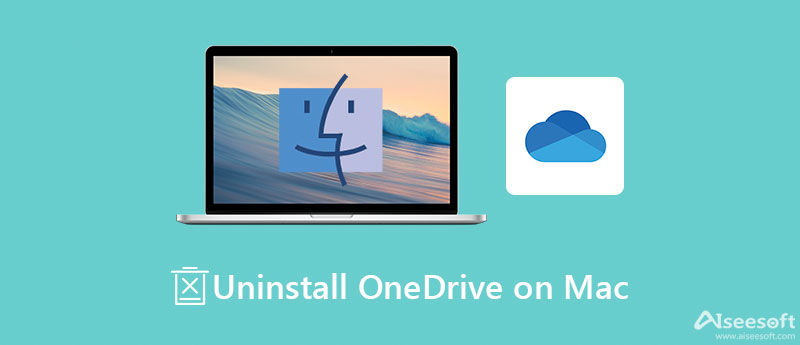
Å avinstallere OneDrive på Mac er langt mer enn å flytte appen til papirkurven. I stedet er det en god idé å gjøre jobben med en kraftig Mac-app-manager, som f.eks Aiseesoft Mac Cleaner. Det lar deg enkelt bli kvitt alle apper sammen med tilhørende filer på Mac.

161,522 Nedlastinger
Aiseesoft Mac Cleaner – Beste OneDrive Uninstaller
100 % sikker. Ingen annonser.
Installer det beste OneDrive-avinstalleringsprogrammet for Mac på datamaskinen eller bærbar PC. Når du trenger å avinstallere OneDrive på Mac, start verktøyet, velg Toolkit i hjemmegrensesnittet, og velg Avinstaller alternativ. Klikk på SkanneSkann-knapp for å se etter apper på disken.

Etter appskanning, klikk på Se for å vise dem. Finn midtpanelet, finn og velg OneDrive-appen på midtpanelet, og merk av i avmerkingsboksene ved siden av OneDrive og relative filer på høyre side. Til slutt klikker du på Rengjør for å avinstallere OneDrive på Mac umiddelbart.
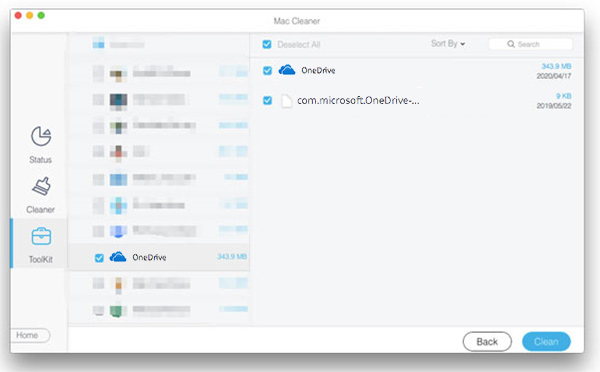
Utvidet lesing:
Som nevnt tidligere, kan du avinstallere OneDrive på Mac uten et tredjeparts avinstalleringsprogram, men arbeidsflyten er litt komplisert. Hvis du ikke lenger er villig til å bruke OneDrive, følg trinnene nedenfor for å fullføre det.
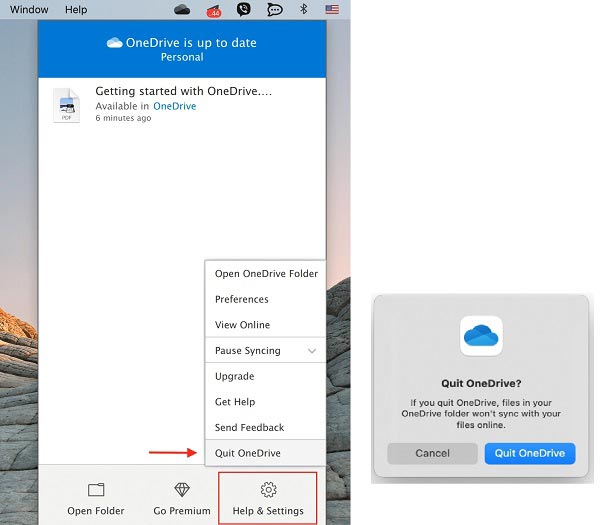
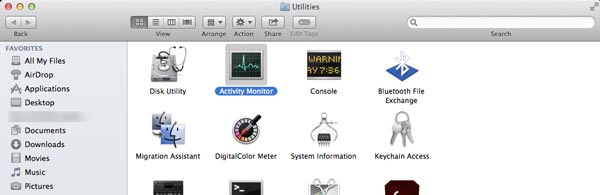
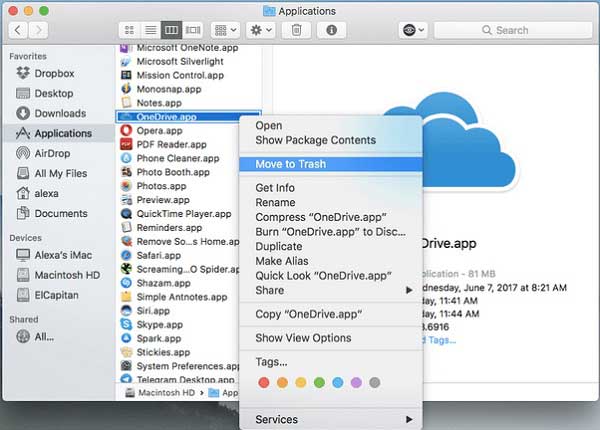
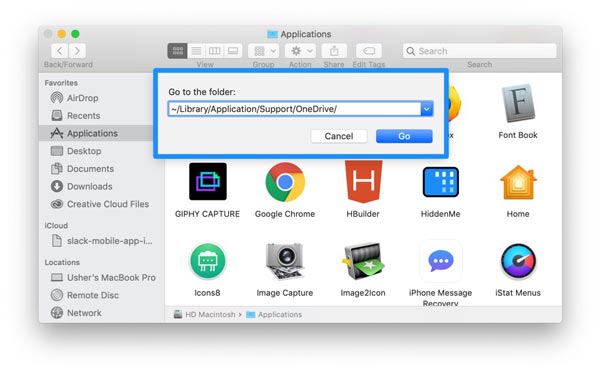
Du bør være forsiktig når du avinstallerer OneDrive på Mac manuelt. Hvis du sletter systemfiler, kan Mac-en din krasje.
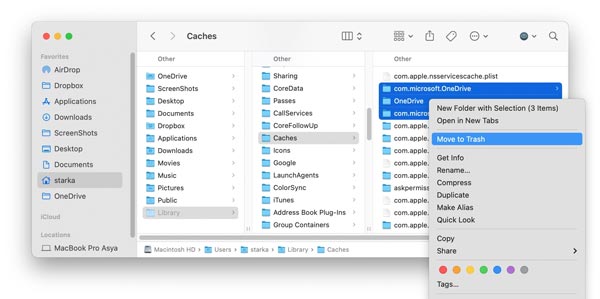
Hvorfor kan jeg ikke avinstallere OneDrive på Mac?
Før du avinstallerer OneDrive på Mac, må du stoppe de relative prosessene i Activity Monitor-appen. Hvis du fortsatt ikke kan avinstallere OneDrive på Mac manuelt, kan du prøve en tredjeparts app-avinstalleringsverktøy.
Hva skjer hvis du avinstallerer OneDrive?
Hvis du bare flytter OneDrive-appen til papirkurven, vil du ikke miste noen filer eller data. Så lenge du logger på onedrive.com, har du alltid tilgang til filene dine. Det betyr at du må få tilgang til filene dine via en nettleser i stedet.
Trenger jeg virkelig OneDrive?
Svaret avhenger av ditt behov. OneDrive kan lagre filene og dataene dine for tilgang på tvers av enheter, men det er ikke den nødvendige appen på verken Windows 10 eller Mac. Hvis du ikke trenger det, er det bare å koble fra kontoen din og avinstallere OneDrive direkte.
konklusjonen
Nå bør du forstå hvordan du avinstallerer OneDrive på Mac-datamaskiner og bærbare datamaskiner. Som en filvertstjeneste er Microsoft OneDrive mye brukt blant studenter og ansatte. Det er imidlertid vanskelig å bli kvitt appen fra disken. Heldigvis kan Aiseesoft Mac Cleaner hjelpe deg med å rydde opp i alle apper, inkludert OneDrive. Hvis du har andre spørsmål, kan du gjerne legge igjen meldingen din under dette innlegget, så svarer vi med det så snart som mulig.

Blu-ray Player er en kraftig spiller som kan spille Blu-ray-plate, Blu-ray-mappe, DVD-plate / mappe / ISO-fil, og fungere som en vanlig mediaspiller for alle HD / SD-videofiler.
100 % sikker. Ingen annonser.
100 % sikker. Ingen annonser.